Kaip importuoti kelis kontaktus į "Gmail" iš "Outlook", "Mail" ar "Thunderbird"
„Microsoft“ Biuras Pašto Adresą „Outlook 2007“ „Gmail“ „Outlook 2010“ Griaustinis / / March 18, 2020
Paskutinį kartą atnaujinta

Pereiti iš „Outlook“, „Mail“ ar „Thunderbird“ į „Gmail“ gali būti tikras pasirinkimas. Bet čia parodysime lengvą būdą importuoti jūsų kontaktus į naują klientą.
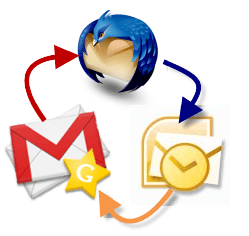 Pereiti iš „Outlook“, „Mail“ ar „Thunderbird“ į „Gmail“ gali būti tikras pasirinkimas. Jei visus savo kontaktus išsaugojote viename „vCard“ arba VCF faile, eksportuotame iš „Outlook“ arba „Mail“ ar kad ir kokį el. pašto klientą naudojote anksčiau, tada importuoti kontaktus į „Gmail“ yra žymiai lengviau. Bet jei padarėte apgailėtiną klaidą eksportuodami kiekvieną savo kontaktą kaip savo .vcf failą, importuoti kiekvieną „vCard“ kortelę bus didelis skausmas.
Pereiti iš „Outlook“, „Mail“ ar „Thunderbird“ į „Gmail“ gali būti tikras pasirinkimas. Jei visus savo kontaktus išsaugojote viename „vCard“ arba VCF faile, eksportuotame iš „Outlook“ arba „Mail“ ar kad ir kokį el. pašto klientą naudojote anksčiau, tada importuoti kontaktus į „Gmail“ yra žymiai lengviau. Bet jei padarėte apgailėtiną klaidą eksportuodami kiekvieną savo kontaktą kaip savo .vcf failą, importuoti kiekvieną „vCard“ kortelę bus didelis skausmas.
Laimei, jums to nereikia. Šis puošnus patarimas parodys jums greičiausias ir lengviausias galimybes gauti „vCards“, VCF failus ir eksportuotus el. Pašto kontaktus į „Gmail“.
Atnaujinimas 2012-10-16: „Gmail“ pakeitė savo išvaizdą ir po to, kai pirmą kartą parašėme šią mokymo programą. Atnaujinome jį su naujais ekrano vaizdais ir informacija, susijusia su nauja „Gmail“.
„VCards“ importavimas į „Gmail“
Kontaktų importavimas į „Gmail“ negali būti lengvesnis, jei turite eksportuotą „vCard“ arba CSV failą.
1 žingsnis
SpustelėkiteKontaktai. Jei „Gmail“ naudojate kompaktišką ekrano tankį, kaip aš, Kontaktai nuoroda slepiasi išskleidžiamajame meniu, kuris pasirodo spustelėjus „Gmail“ viršuje kairėje.
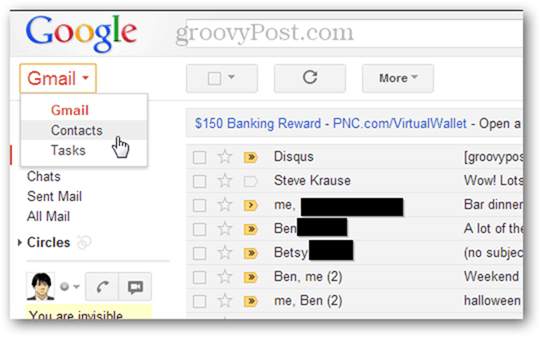
Spustelėkite Daugiau ir pasirinkti Importuoti ...
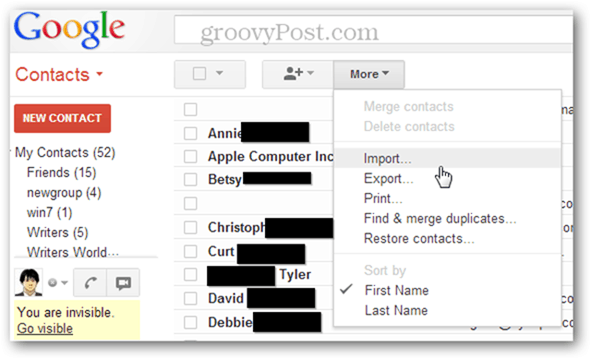
3 žingsnis
SpustelėkitePasirinkti failą ir suraskite VCF arba CSV failą, kurį eksportavote iš kitos el. pašto programos.
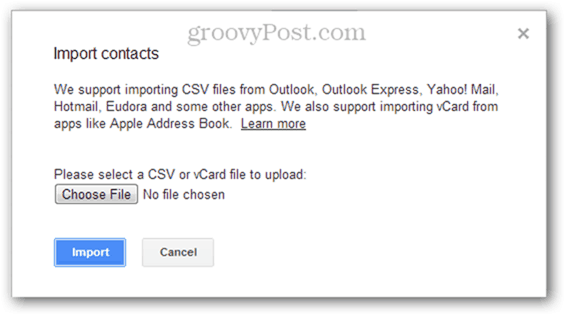
4d veiksmas
Pasirinkti grupė įtraukti kontaktus į (neprivaloma) ir SpustelėkiteImportuoti. Padaryta! Jūsų nauji kontaktai bus automatiškai įtraukti į grupę, vadinamą Importuota MMMM / mm / mm. Spustelėkite naują grupę kairėje, kad patvirtintumėte, kad kontaktai buvo importuoti, ir suskirstykite juos į prasmingesnes grupes.
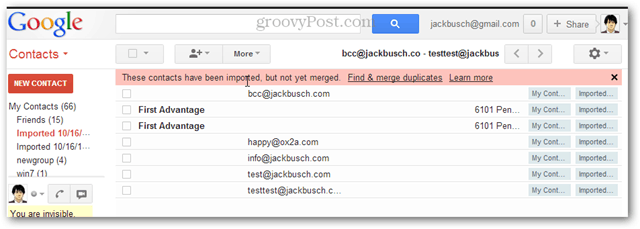
Pastaba: jei kyla problemų dėl VCF failų, pabandykite juos eksportuoti kaip CSV. Tai dažnai išsprendžia klaidos pranešimą: „Atsiprašome, nepavyko atpažinti failo formato“.
Kelių VCF arba CSV failų derinimas importavimui
Deja, „Gmail“ nėra VCF ir CSV adresatų paketų importavimo. Išspręsti šią problemą reikia paimti visus „vCard“ arba eksportuotus kontaktų failus ir sujungti juos į vieną failą, tada įkelti tą pagrindinį failą.
1 žingsnis
Paleiskite komandų eilutę iki Paspaudus Pradėti mygtuką ir rašyti Cmd ir paspaudimas Įveskite.
2 žingsnis
Eikite į katalogą, kuriame yra jūsų eksportuoti kontaktai.
3 žingsnis
Tipas:
KOPIJA * .csv kombinuotas failas.csv
ir PaspauskiteĮveskite. Arba, jei derinate .vcf failus, įveskite
KOPIJA * .vcf kombinuotasfailas.vcf
ir Paspauskite Įveskite. 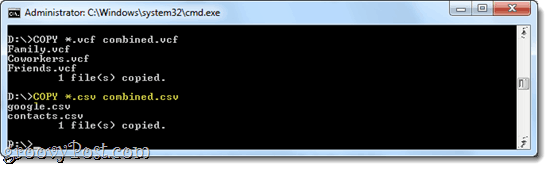
4 žingsnis
Įkelti naujai sukurta CSV arba VCF failą atlikdami aukščiau aprašytus veiksmus.
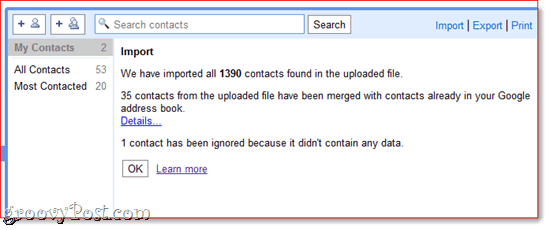
Eksportuotų kontaktų derinimas OS X
Norėdami atlikti tą pačią užduotį OS X, paleiskite Terminalas, eikite į katalogą, kuriame yra jūsų eksportuoti kontaktai, ir įveskite:
fmt -sp * .vcf> combinedfile.vcf
… Arba
fmt -sp * .csv> kombinuotasfailas.csv
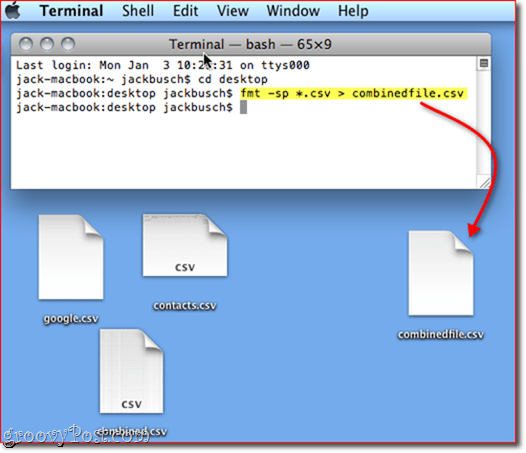
Ir viskas. Sveikiname, jūs tiesiog išsaugojote sau popietės vertą svarbių duomenų įvedimą.



